MainStageユーザガイド
- ようこそ
-
- 「編集」モードの概要
-
- チャンネルストリップの概要
- チャンネルストリップを追加する
- チャンネルストリップ設定を変更する
- チャンネルストリップのコンポーネントを設定する
- シグナルフローチャンネルストリップを表示する
- メトロノームチャンネルストリップを非表示にする
- チャンネルストリップのエイリアスを作成する
- パッチバスを追加する
- チャンネルストリップのパンまたはバランス位置を設定する
- チャンネルストリップのボリュームレベルを設定する
- チャンネルストリップをミュートする/ソロにする
- マルチ音源出力を使用する
- 外部MIDI音源を使用する
- チャンネルストリップを並べ替える
- チャンネルストリップを削除する
-
- 「チャンネルストリップインスペクタ」の概要
- チャンネルストリップ設定を選択する
- チャンネルストリップの名前を変更する
- チャンネルストリップのカラーを変更する
- チャンネルストリップのアイコンを変更する
- チャンネルストリップでフィードバック保護を使用する
- ソフトウェア音源チャンネルストリップのキーボード入力を設定する
- 個別のソフトウェア音源をトランスポーズする
- MIDIメッセージをフィルタリングする
- チャンネルストリップのベロシティをスケーリングする
- Hermode Tuningを無視するようにチャンネルストリップを設定する
- コンサートレベルおよびセットレベルのキー範囲を上書きする
- チャンネルストリップインスペクタでチャンネルストリップにテキストノートを追加する
- オーディオをセンドエフェクト経由でルーティングする
- グラフを操作する
- コントローラのトランスフォームを作成する
- 複数のコンサートでパッチやセットを共有する
- コンサートのオーディオ出力を録音する
-
-
- 著作権

MainStageのQuick Samplerのワンショットモード
Quick Samplerでオーディオファイル全体またはその一部を単に再生するときは、ワンショットモードを使用します。このモードでは、フェードイン/フェードアウトパラメータを設定できます。キーを押すと、振幅エンベロープの長さだけノートが再生されます。
ワンショットモードは、サンプルのオリジナルと並行してその一部を逆再生するなどの効果を追加したい場合や、チューニングをわずかにずらしたサンプルをオリジナルにフェードインして重ねたい場合に便利です。サンプルの一部または全部をループしたい場合は、クラシックモードを使用します。
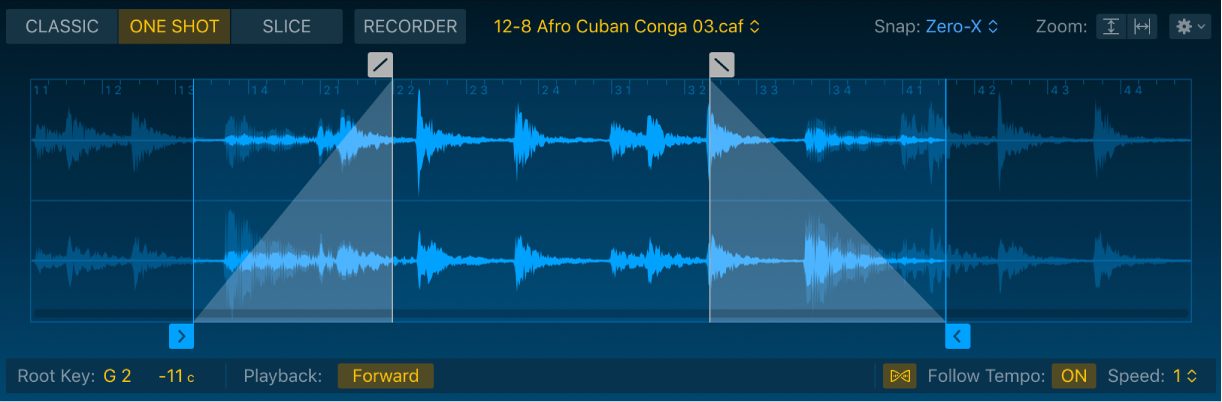
Quick Samplerのワンショットモードのパラメータ
フェードイン/フェードアウトマーカー: グレイのフェードインマーカーまたはフェードアウトマーカーをドラッグして、オーディオファイル内で開始マーカーと終了マーカーに囲まれた領域の先頭と末尾でフェードする長さを調整します。Optionキーを押したままどちらかのフェードマーカーをドラッグすると、両方のフェードマーカーが移動します。
ヒント: いずれかのマーカーハンドルをダブルクリックすると、波形ディスプレイの下にパラメータ値を表示したままにできます。パラメータ表示バーの左側にある「×」アイコンをクリックすると、パラメータ表示のデフォルトの動作に戻ります。
開始/終了マーカー: 青の開始マーカーと終了マーカーをドラッグして、サンプルの再生開始位置と終了位置を設定します。Optionキーを押したまま開始マーカーまたは終了マーカーをドラッグすると、それらのマーカーに囲まれたオーディオセクション全体が移動します。
「Root Key」ポップアップメニュー: サンプルをオリジナルのピッチで再生するために使う、キーボード上の音価を選択します。このキーより下のキーでは、サンプルがより低いピッチと速度で再生されます。このキーより上のキーでは、サンプルがより高いピッチと速度で再生されます。
「Tune」フィールド: 上下にドラッグするか、ダブルクリックして値を入力して、割り当てたルートキーのチューニング値をセント(半音の1/100)単位で設定します。
「Playback」ボタン: 開始マーカーと終了マーカー間の順方向または逆方向の再生を有効にします。ループマーカーは無視されます。
「Flex」のオン/オフボタン: Flexモードのオン/オフを切り替えます。Flexモードをオンにすると、すべてのノートピッチでオーディオサンプルが元の速度で再生されます。Quick SamplerでFlex機能を使用するを参照してください。
「Follow Tempo」ボタン: Flexモードが有効になっているときにオンにすると、プロジェクトのテンポに従います。
ヒント: アクションポップアップメニューの「Derive Tempo from Loop Length」により、「Loop Length」に基づいてオーディオファイルのテンポが計算されます。「Follow Tempo」ボタンを使用しても思うような結果にならない場合は、このオプションを使用して、ループでビートに揃える変更後のテンポを計算できます。
(Flex)「Speed」ポップアップメニュー: Flexモードが有効になっているときに、再生速度の倍速の値を選択します。
ヒント: 「Flex Spped」をモジュレーションターゲットとして使用することもできます。